
Obsah
Probudíte se před ranním sluncem? Zde je návod, jak používat světla Hue Philips jako alarm a simulovat východ slunce.
Někdy to může být docela depresivní, když se budete muset probudit opravdu brzy ráno a je to ještě tma venku. Obvykle máte tendenci zůstat v posteli a spát o něco déle. To je důvod, proč na trhu existuje tuna produktů, které poskytovaly simulované svítání ráno, pokud musíte vstávat v bezohledné hodině.
Přečtěte si: Philips Hue Review
Pokud však používáte světlomety Philips Hue, můžete to udělat bez jakýchkoli dalších nástrojů a oficiální aplikace Philips Hue vám umožňuje nastavit alarmy se světly přímo ve smartphonu.
Pokud nejste obeznámeni s produktem Philips Hue, je to značka inteligentního připojeného osvětlení, které vám umožní ovládat svá světla ze smartphonu, ať jste kdekoli na světě.Navíc, tam jsou některé žárovky Hue, které můžete změnit barvu, přidáním trochu pizazz do vašeho nastavení doma.

V každém případě, pokud chcete, aby se světla Hue rozsvítila v určitém čase - přesněji ráno, aby se simulovalo svítání, zde je návod, jak používat světla Hue jako výstrahu.
Nastavení světel Philips jako výstrahy
Než budete moci nastavit budík pro světla Philips Hue, budete muset vytvořit „scénu“, což je jen jednoduchá předvolba pro svá světla.
Chcete-li to provést, otevřete aplikaci Philips Hue, klepněte na ikonu nabídky v levém horním rohu a vyberte možnost Světla. Odtud klepněte na Vytvořit v pravém horním rohu.
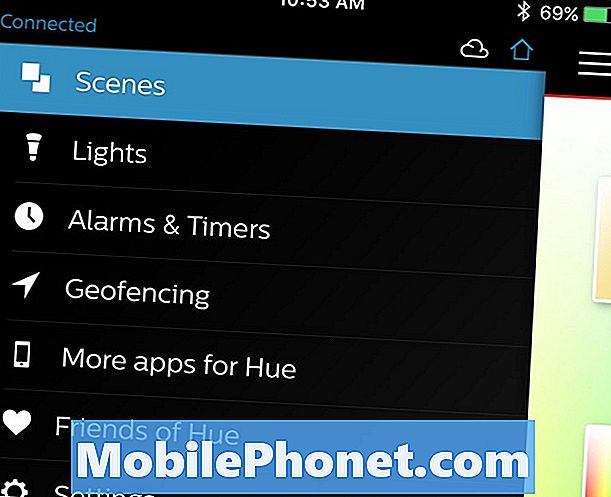
Dále zrušte zaškrtnutí všech světel, která jste ne chcete pouľít pro svůj alarm. Poté posuňte jezdce pro každou ze zbývajících světel úplně doprava. Dále klepněte na malou šipku dolů a přetáhněte kolem kolíku na požadovanou barvu nebo teplotu barev. Doporučuji použít teplou teplotu barev pro simulaci východu slunce.
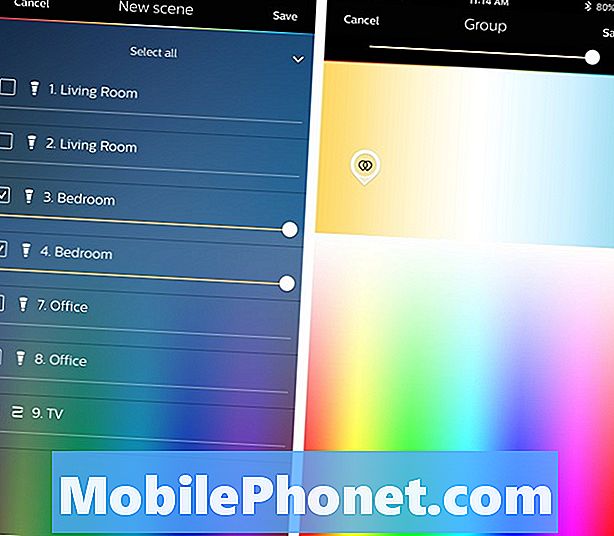
Poté klepněte na Uložit v pravém horním rohu a dát scéně název jako „Sunrise“ a pak klepněte na OK.
Poté klepněte na ikonu nabídky a vyberte možnost Alarmy a časovače.
Klepněte na tlačítko + v pravém horním rohu a poté vyberte Poplach když se zobrazí místní okno.
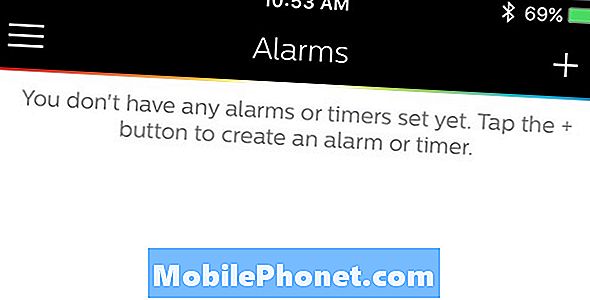
Nastavte čas, kdy chcete, aby váš simulovaný východ slunce začínal. Potom klepněte na Scéna a vyberte scénu, kterou jste vytvořili dříve.
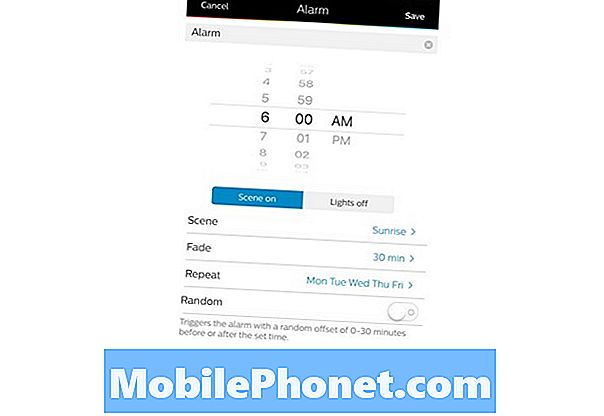
Dále klepněte na Slábnout a zvolte, jak dlouho chcete, aby svìtelná světla pomalu vybledla, dokud nedosáhnou plného jasu. Maximální doba je 60 minut.
S Opakovat nastavení, můžete nastavit, aby se tento alarm vypnul současně ve specifických dnech, které požadujete.
Po tom, hit Uložit v horním rohu a alarm se nyní zobrazí v seznamu. Odtud můžete alarm aktivovat nebo deaktivovat, kdykoliv chcete, aniž byste jej zcela vymazali. Chcete-li alarm smazat, jednoduše přejeďte doleva a poté stiskněte Smazat.
Něco takového asi není tak dobré jako probuzení se k přirozenému slunci, ale je to určitě další nejlepší volba.
Nejlepší aplikace Philips Hue iPhone







